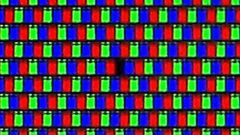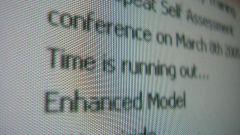Вам понадобится
- - утилиты-тесты для проверки
Инструкция
1
Выставите в настройках монитора стандартное для него разрешение. Жидкокристаллические мониторы работают по-разному на разных разрешениях, для каждого из них существует оптимальное разрешение, рекомендованное производителем. Если вы планируете использовать другое разрешение экрана, чем то, что указано оптимальным для данной модели монитора, то лучше обратите внимание на другие модели или повторите потом тестирование и для предпочитаемого разрешения.
2
Наверняка у продавца мониторов найдется программа, позволяющая равномерно окрашивать экран в разные цвета. При включении каждого цвета внимательно осмотрите экран, ищите неработающие пиксели. Неисправные пиксели бывают трех типов: всегда горящие (белые или цветные, соответственно их хорошо видно на черном фоне), всегда негорящие (черные, их обнаруживают на белом фоне) и неправильно отображающие цвет.
3
Если нет программы-теста, то попросите продавца перезагрузить компьютер с подключенным к нему монитором, внимательно изучайте экран во время перезагрузки. В этот момент на черном экране вы сможете разглядеть белые битые пиксели, а при запуске операционной системы обратите внимание на черные битые пиксели. Если таковые будут, то вы легче обнаружите их на привычной картинке.
4
На черной заливке экрана или при перезагрузке компьютера обратите также внимание на равномерную освещенность монитора. Черный должен оставаться черным по всей поверхности.
Видео по теме
Обратите внимание
Существуют специальные картинки для проверки мониторов на контрастность, яркость и цветность.
Полезный совет
Не ждите чего-то сверхъестественного от программ-тестов для проверки мониторов. Как правило, их действие заключается в переключении 8-ми основных цветов. Выявлять неработающие пиксели все равно придется собственными глазами.
Источники:
- Проверка монитора перед покупкой